Die Komponente Download-Button kommt zum Einsatz, um Dateien direkt zum Herunterladen bereitzustellen. Sie eignet sich insbesondere für das Bereitstellen von PDFs, Präsentationen oder Broschüren. Die Komponente stellt sicher, dass der Download eindeutig gekennzeichnet ist, ein konsistentes Erscheinungsbild aufweist und barrierefrei nutzbar ist.
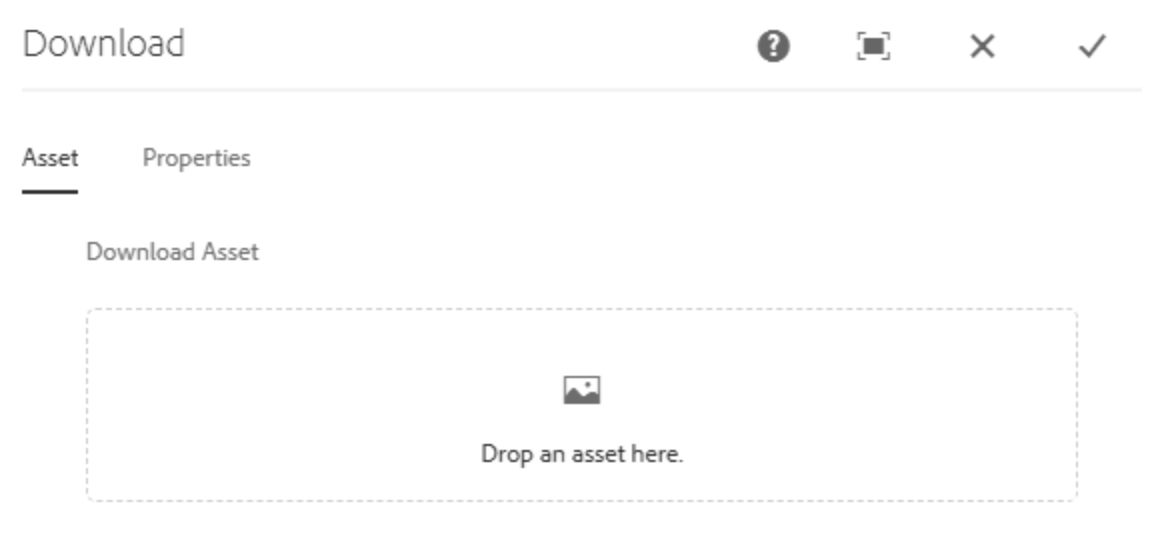
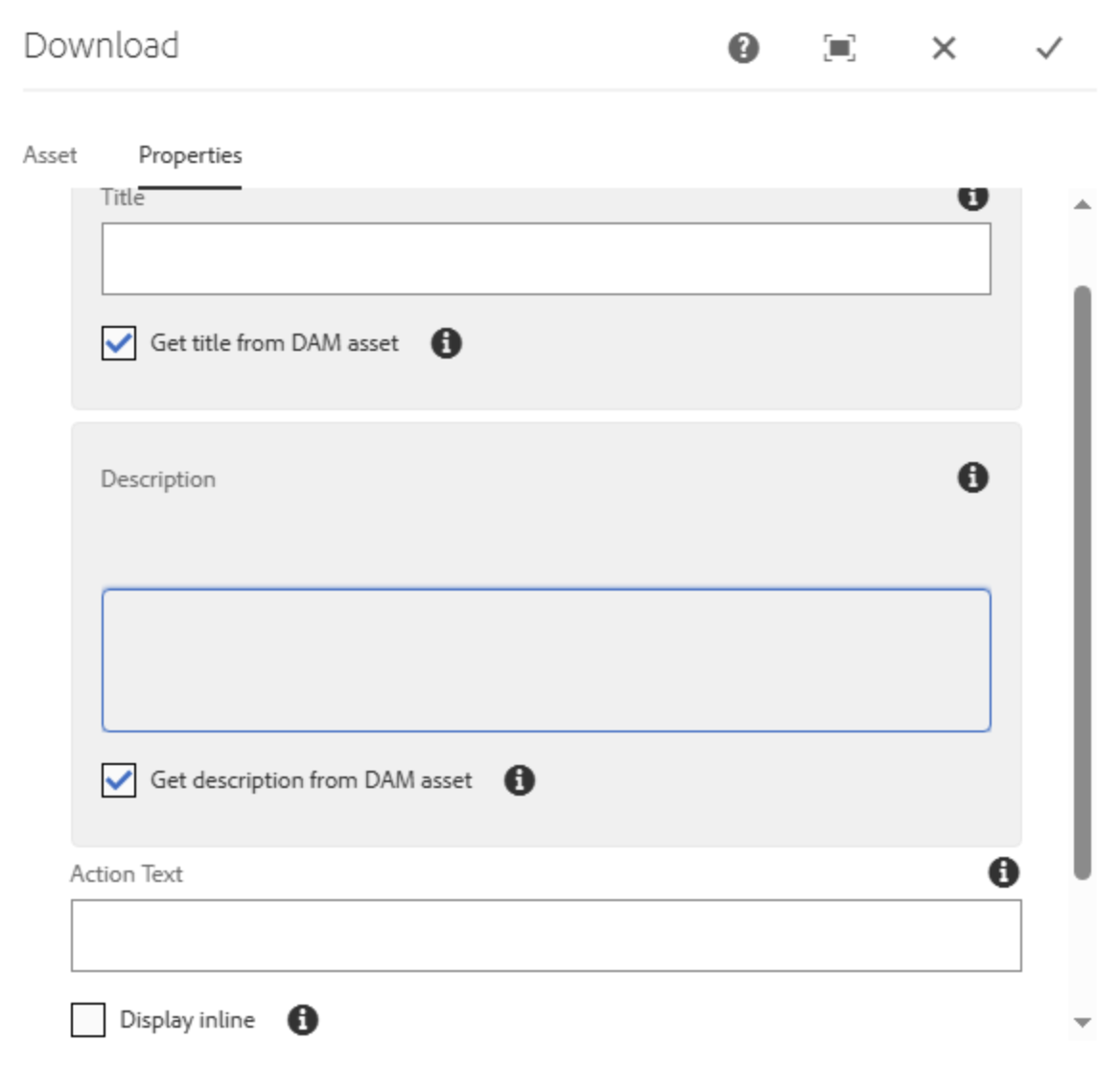
Nein, die Komponente unterstützt nur ein einzelnes Asset pro Download-Button.
Nein, eine direkte Bearbeitung dieser einzelnen Felder ist nicht möglich. Die Anzeige der Felder Dateiname, Größe und Format sind fix.
Für eine bessere Übersicht und Details können aber der Titel und die Beschreibung angepasst oder überschrieben werden.
Der Button verweist automatisch auf die aktualisierte Datei, solange der Pfad gleich bleibt. Ändert sich der Ablageort der Datei, zum Beispiel durch ein manuelles Hochladen an anderer Stelle, muss die Verknüpfung neu gesetzt werden. Wird eine Datei manuell verschoben, passt sich der Pfad im Download-Button automatisch mit an.
Nein, es können nur Assets aus der Coop-eigenen DAM eingebunden werden.
Grundfunktionen wie korrekte Beschriftung und Tastaturnavigation sind integriert, die Inhalte der zum Download angebotenen Datei ist dabei nicht berücksichtigt. Die Inhalte sind gesondert barrierefrei zu gestalten.
Die Checkbox "Display inline" muss angehakt sein. Zusätzlich ist sicherzustellen, dass der vewendete Browser die Datei und das jeweilige Format unterstützt. Beispielsweise werden Office-Dateien (z.B. DOCX) eher nicht inline dargestellt, der Typ PDF hingegen schon.
Einbindung Download-Button mit Beispielbild, das Bild hat die in der DAM hinterlegten Werte geerbt. Bei unspezifischen Beschreibungen, werden diese 1:1 wiedergegeben. Hier empfiehlt es sich Titel und Beschreibung direkt in der Download-Komponente zu überschreiben.
Einbindung Download-Button mit Beispielbild, das in der DAM eine bestimmte Beschreibung erhalten hat. Die Ausgabe ist dadurch einfacher und sauberer.
Ein beispielhafter Zip Download (in der DAM ist keine Beschreibung hinterlegt).
Eine *.mp4-Datei als beispielhafter Download. Keine Beschreibung in der DAM hinterlegt.